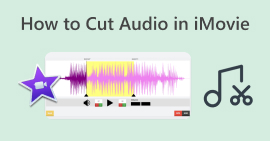iMovie'de Kusursuz Ses Düzenleme İçin Ses Nasıl Bölünür
Ses düzenleme projeniz üzerinde daha fazla kontrol elde etmek için bazı uzun ses parçalarını böldüğünüzde iMovie'yi kullanmakta zorluk mu çekiyorsunuz? Bu makalede, bunu sizin için kolay ve hızlı hale getireceğiz ve size basit ve takip etmesi kolay bir kılavuz sunacağız. iMovie'de ses nasıl bölünür.
Sesi bölmek, sesinizi tam olarak ihtiyaç duyduğunuz şekilde kesmenize ve yönetmenize olanak tanıyan basit bir işlemdir. Takip edin ve iMovie'de sesi sadece birkaç hızlı adımda kolayca böleceksiniz. Başlayalım!
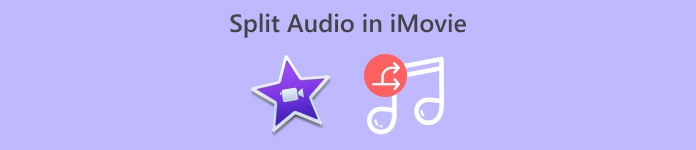
Bölüm 1. iPhone/iPad'de iMovie'de Ses Nasıl Bölünür
Bölme, editörlerin tek bir ses parçasını iki ayrı bölüme böldüğü bir işlemdir. Genellikle bu yöntem, sesin bir veya her iki bölümünü kolayca taşımak için uzun ses dosyalarıyla uğraşırken veya daha akıcı bir düzenleme deneyimi için her birine farklı efektler uygularken yapılır. Bununla birlikte, iPhone veya iPad'inizi kullanarak iMovie'de sesi bölmeyi planlıyorsanız okumaya devam edin.
iMovie, Apple tarafından geliştirilen ücretsiz ve yaygın olarak kullanılan bir video düzenleme yazılımıdır. Ses ve video düzenleme için temel desteğiyle bilinir ve kullanıcıların ses ve videoyu ücretsiz olarak düzenlemesine olanak tanır. Dahası, kullanıcılar sesi bölmek için kullanılabilen düzenleme özelliklerinden yararlanabilirler. Bu şekilde, tek bir ses parçasını düzgün bir düzenleme süreci için doğrudan ve kolayca ayrı bölümlere bölebilirler.
İşte iPhone/iPad'de iMovie'de sesi bölme yöntemi:
Aşama 1. Eğer uygulama iPhone veya iPad'inizde yüklü değilse, doğrudan cihazınızdan indirin. Uygulama mağazası ve kurun.
Adım 2. Bundan sonra aracı kurun ve başlatın, Yeni Projeye Başla ve Seç Film Seçenekler arasında.
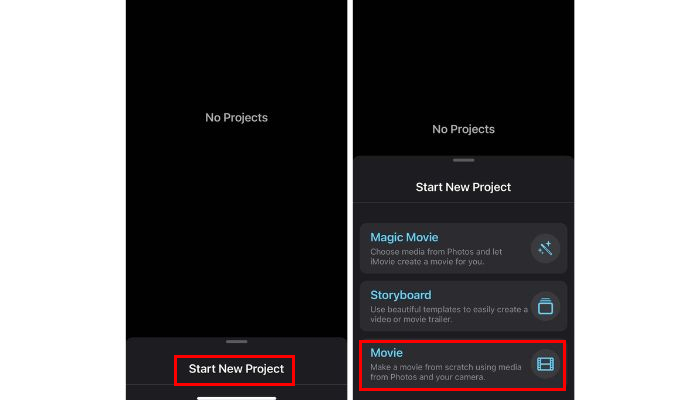
Aşama 3. Sonra, bölmek istediğiniz sesi eklemek için, Artı düğmesine basın ve seçin Ses Listede.
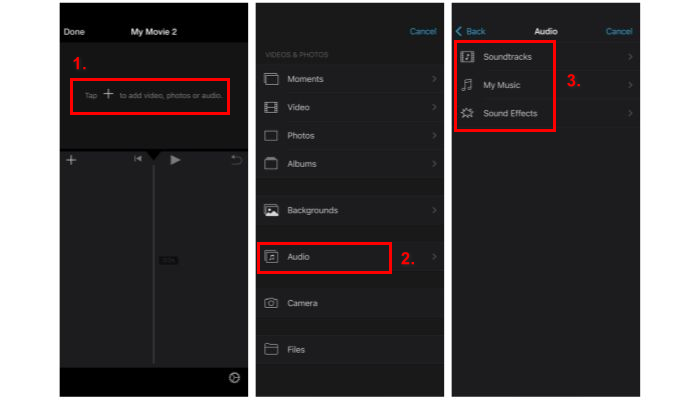
4. adım. Zaman çizelgenizde parçayı hareket ettirin. Sesinizin bölünmesini istediğiniz yeri işaretleyen düz, beyaz bir yatay çizgi göreceksiniz. Ses parçanızı konumlandırdıktan sonra, üzerine tıklayın ve Bölmek Aşağıdaki seçenek.
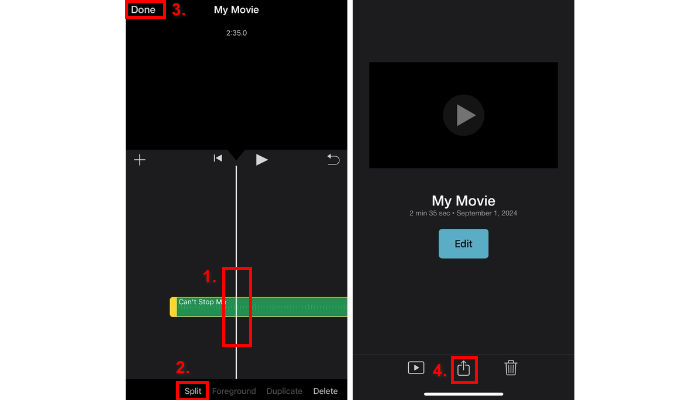
Adım 5. Bitirdiğinizde, üzerine dokunun Bitti düğmesine tıklayın ve dosyanızı kaydetmek için Paylaş düğmesine tıklayın.
iPhone veya iPad'inizde sesi böldüğünüzde, ses parçanızın zaman çizelgesini yakınlaştırarak sesinizi hassas bir şekilde bölebilirsiniz. Bu, özellikle daha uzun ses parçalarıyla uğraşırken daha doğru bölmeler yapmanızı sağlar. Daha fazla bilgi edinmek için buraya tıklayın iMovie'de sesi kesme.
Bölüm 2. Mac'te iMovie'de Ses Nasıl Bölünür
Mac'te iMovie'de sesi bölmek, iPhone ve iPad'deki işlemle aynıdır. Tek fark, bunun için bir Mac bilgisayarı kullandığınızda daha büyük bir ekranın ve daha güçlü düzenleme yeteneklerinin keyfini çıkaracaksınız. iMovie'nin Mac sürümü aynı sezgisel arayüzü sunar ancak daha fazla hassasiyet ve kontrol sağlar, bu da onu daha ayrıntılı ses düzenleme görevleri için ideal hale getirir.
Mac'te iMovie'de bir şarkıyı bölme işlemi şu şekilde yapılır:
Aşama 1. İlk olarak yeni bir iMovie projesi oluşturmanız gerekir. Bunu yapmak için, Yeni oluşturmak düğmesine basın ve seçin Film.
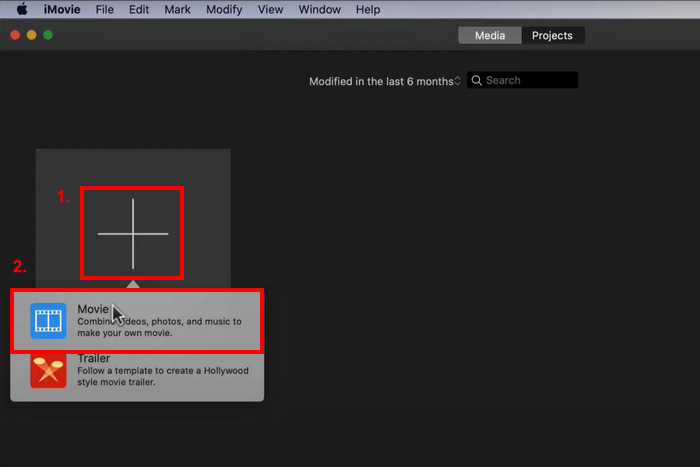
Adım 2Şimdi, düzenlemek istediğiniz sesi tıklayarak içe aktarın Medyayı İçe Aktar buton.
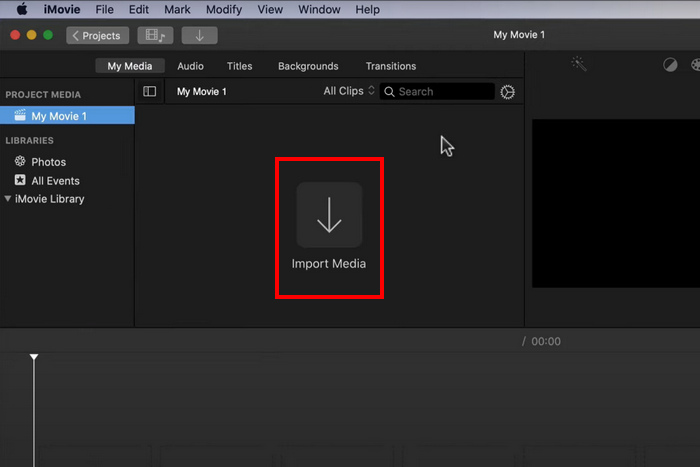
Aşama 3. Daha sonra ses kliplerini zaman çizelgesi görüntüleyicisine sürükleyin.
4. adım. Şimdi, ses klibinizi düzenlemeye başlayabilirsiniz. Sesi kırpmak veya bölmek için, oynatma başlığını kesmek istediğiniz şeyin başına yerleştirin, Değiştir sekmesine tıklayın ve Bölünmüş Klip.

Adım 5. Son olarak, tıklayın Paylaş Ses dosyasını dışa aktarmak için düğmeye basın. Ses çıkış formatınız olarak MP3'ü seçmeyi unutmayın.

iMovie'de sesi bölme işlemini kolaylaştırmak için klavye kısayollarını kullanabilirsiniz. Örneğin, bir klibi oynatma başlığının konumundan hızlıca bölmek istiyorsanız, Command + B tuşlarına basın. Ayrıca, diğerlerini deneyebilirsiniz Mac ses düzenleyicileri.
Bölüm 3. Sesi Kolayca Bölmek İçin iMovie Alternatifi
Eğer iMovie'nin sizin için uygun olmadığını düşünüyorsanız ve kullanımı bunaltıcı geliyorsa, iMovie'de sesi kolayca bölmek için kullanabileceğiniz alternatifler var. Bunun için en iyi seçenek FVC Video Converter Ultimate'ı seçti, bu araç tam özellikli bir video ve ses düzenleme/dönüştürme aracıdır. Ancak bu aracı henüz hafife almayın çünkü bölme gibi basit düzenleme ihtiyaçları için mükemmel olan temel bir ses düzenleme özelliğine sahiptir. Yani, uzun ses parçaları üzerinde çalışıyorsanız, bu araç sizin için gerçekten en iyi alternatiftir. Dahası, iMovie ile karşılaştırıldığında, sesi üç adımda kolayca bölmenize olanak tanıyan çok basit ve sezgisel bir arayüze sahiptir. Son olarak, bu araç, düzenlemeye ihtiyaç duyan çoğu ses dosyasıyla uyumluluğu garantilemek için 20'ye kadar ulaşan daha geniş bir ses dosyası formatı yelpazesini destekler.
İşte iMovie alternatifini kullanarak sesin nasıl bölüneceğine dair adım adım bir kılavuz:
Aşama 1. Öncelikle Mac veya Windows bilgisayarınıza FVC seçtiğiniz Video Converter Ultimate'ı indirip kurun.
Ücretsiz indirinWindows 7 veya üstü içinGüvenli indirme
Ücretsiz indirinMacOS 10.7 veya üstü içinGüvenli indirme
Adım 2. Sonra, bölmek istediğiniz parçayı tıklayarak ekleyin Dosya Ekle buton.
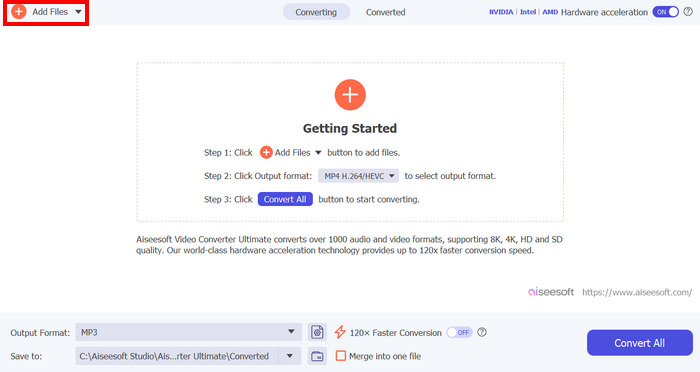
Aşama 3. Bundan sonra, Kesmek düğmesine tıklayın ve sizi başka bir pencereye götürecektir. Oradan, parçaya tıklayın, kırmızı çizgiyi hareket ettirin ve parçayı bölmek istediğiniz kısma konumlandırın, işiniz bittiğinde, Bölmek düğmesine tıklayın. Daha sonra tıklayın Kayıt etmekSon olarak, düzenlediğiniz ses parçasını kaydetmek için, Hepsini dönüştür buton.
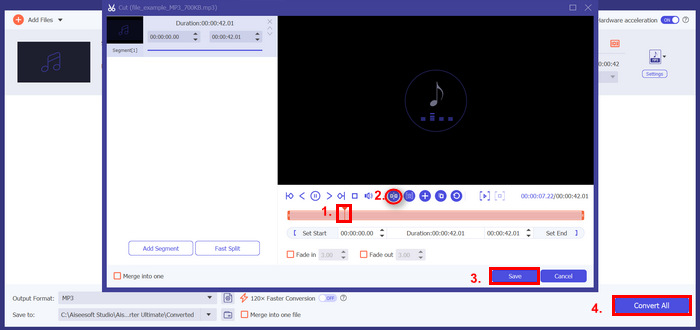
Bölmenizi sonlandırmadan önce yaptığınız değişiklikleri önizlediğinizden emin olun. Bu özellik, bölme bölümlerini dinleyerek tam olarak istediğiniz yerde olduklarından emin olmanızı sağlar.
Bölüm 4. iMovie'de Ses Parçasını Bölme Hakkında SSS
iMovie bir ses klibini neden bölemiyor?
iMovie bir ses klibini bölmüyorsa, bunun birkaç nedeni olabilir. Yaygın bir sorun, ses dosyasının iMovie tarafından desteklenmeyen bir biçimde olması veya ses dosyasının bozulmuş olmasıdır.
iMovie'de aynı anda iki ses dosyası oynatılabilir mi?
Evet. iMovie'de aynı anda iki ses dosyası çalabilirsiniz. Bunu yapmak için, her iki ses dosyasını da projenize içe aktarmanız gerekir. Her iki dosya da eklendikten sonra, bir ses parçasını diğeriyle örtüştüğü zaman çizelgesindeki bir konuma sürükleyebilirsiniz. Bu, her iki ses parçasının da aynı anda çalınmasını sağlar.
iMovie'de sesin bir kısmını nasıl seçersiniz?
iMovie'de bir ses parçasının bir bölümünü seçmek için, öncelikle ses parçasının bulunduğu projede olduğunuzdan emin olun. Ses klibine tıklayarak veya dokunarak vurgulayın. Daha sonra, çalışmak istediğiniz bölümü ayarlamak için vurgulanan bölümün kenarlarını sürükleyebilirsiniz. Ayrıca, oynatma başlığını seçimin başlamasını veya bitmesini istediğiniz yere yerleştirin ve ardından sesi gerektiği gibi bölmek veya kırpmak için mevcut düzenleme araçlarını kullanın.
Sonuç
Kolay değil mi? Peki, artık biliyorsun iMovie'de ses nasıl bölünür, bunları kendi başınıza denemenizin zamanı geldi. Ancak, gezinmeyi zor bulursanız, iMovie'ye alternatif olarak sesi kolayca bölmek için FVC tarafından seçilen Video Converter Ultimate'ı deneyebilirsiniz.
Başlamaya hazır mısınız? Ses düzenleme projelerinizin kontrolünü ele geçirmek için bugün bu teknikleri ve araçları deneyin!



 Video Dönüştürücü Ultimate
Video Dönüştürücü Ultimate Ekran kaydedicisi
Ekran kaydedicisi